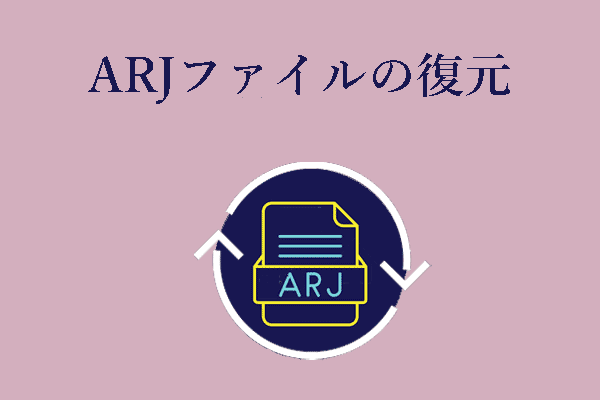VOB動画ファイルの概要
VOBは、暗号化された動画と音声ファイルを格納するために使用される動画ファイル形式のファイル拡張子です。VOB動画ファイルは、DVDビデオメディアに格納されているビデオオブジェクトを指し、DVD上のムービーファイルです。それらはDVDの実際の動画、音声、字幕、メニュー情報を含んでいます。VOBファイルは通常、DVDのルートディレクトリ内のTS VIDEOフォルダに格納されており、番号でソートされています。ハードディスク、メモリーカード、USBドライブなどに転送することができます。ファイル形式は通常MPEG-2システム形式で、さまざまな動画プログラムで開くことができます。
VOBは、音声ファイルや動画ファイルの管理と保存に最適なメディアの一つと考えられています。多くの人がこのファイル形式を使って動画や音声を保存しています。あなたがその一人であれば、VOBファイルが失われたとき、特にバックアップを持っていないとき、あなたは非常に不安になるかもしれません。幸いにも、この記事は、DVDから削除したVOB動画を復元するのに役に立ちます。
VOB動画ファイルを紛失した場合の対処法
ファイルが紛失した場合、データを復元するために、以下の方法を取る必要があります。
- まず、DVDの使用を停止してください。DVDに新しいデータを書き込むと、失われたVOBファイルは上書きされ、完全に失われる可能性があります。そのため、復旧の可能性は低くなります。
- 第二に、DVDを物理的な損傷から保護します。DVDが物理的に損傷されると、パソコンと正常に相互作用できなくなります。DVDプレーヤーやドライブに挿入できても、パソコンが認識できず、スキャンや復元に失敗する可能性があります。
無料でDVDからVOBファイルを復元する方法
方法 1:バックアップからVOB動画ファイルを復元する
ファイルのバックアップはファイルを保護する重要な手段です。今、より多くのユーザーがバックアップを意識しています。DVDに書き込む前にVOB動画ファイルをバックアップした場合、DVD内のファイルの損失はあまり影響しません。さらに、ファイルを焼いた後、DVD全体をISOにリッピングした場合、DVDを再焼成するためにISOファイルを使用することができ、簡単に失われたVOBファイルを含む元のディスクコンテンツを復元することができます。
方法2: 回復ツールを介してVOB動画ファイルを復元する
ほとんどの場合、バックアップがなければDVDからVOB動画ファイルを復元することは困難です。しかし、DVDフォーマットによってファイルが失われた場合、MiniTool Power Data Recoveryが最適です。このソフトを使ってデジタルデバイスからVOBファイルを復元することができます。
長年データ復元に深く関わってきたプロフェッショナルなソフトウェアとして、VOB動画ファイルを含むほとんどの種類のファイルを簡単に復元することができます。DVDからファイルを復元するだけでなく、この無料のDVDデータ復元ツールは様々な他のデータストレージデバイスとも互換性があります。例えば、Windows上でSDカード復元、USBフラッシュドライブ復元、ハードドライブ復元などに完璧に対応します。さらに、このソフトは新しいファイルで完全に上書きされない限り、様々な原因で失われたりアクセスできなくなったりしたファイルのスキャンと復元をサポートします。
対応OSについては、Windows 11/10/8/8.1と互換性があります。そのため、ほとんどの人にとって、Windowsをアップデートしたり、ダウングレードしたりする必要はありません。新規ユーザーとして、1GBのファイルを無料で復元できる特典があります。次のボタンをクリックして、この無料のファイル復旧ソフトウェアをダウンロードし、お使いのコンピュータにインストールしてください。
MiniTool Power Data Recovery Freeクリックしてダウンロード100%クリーン&セーフ
ソフトウェアがPCにインストールされたら、以下のステップでVOB動画ファイルを復元します。
ステップ1: DVDディスクをパソコンに接続し、正しく認識されることを確認します。
ステップ2: MiniTool Power Data Recoveryソフトウェアを起動し、DVDディスクをスキャンします。
MiniTool Power Data Recoveryアイコンをダブルクリックして開きます。UACプロンプトが表示されたら、「はい」をクリックして続行します。すべてのディスク情報をロードした後、デフォルトでは「論理ドライブ」タブのメインインターフェースが表示されます。DVDディスクがある「デバイス」タブに切り替える必要があります。そして、カーソルをDVDに合わせ、「スキャン」をクリックしてスキャンを開始します。
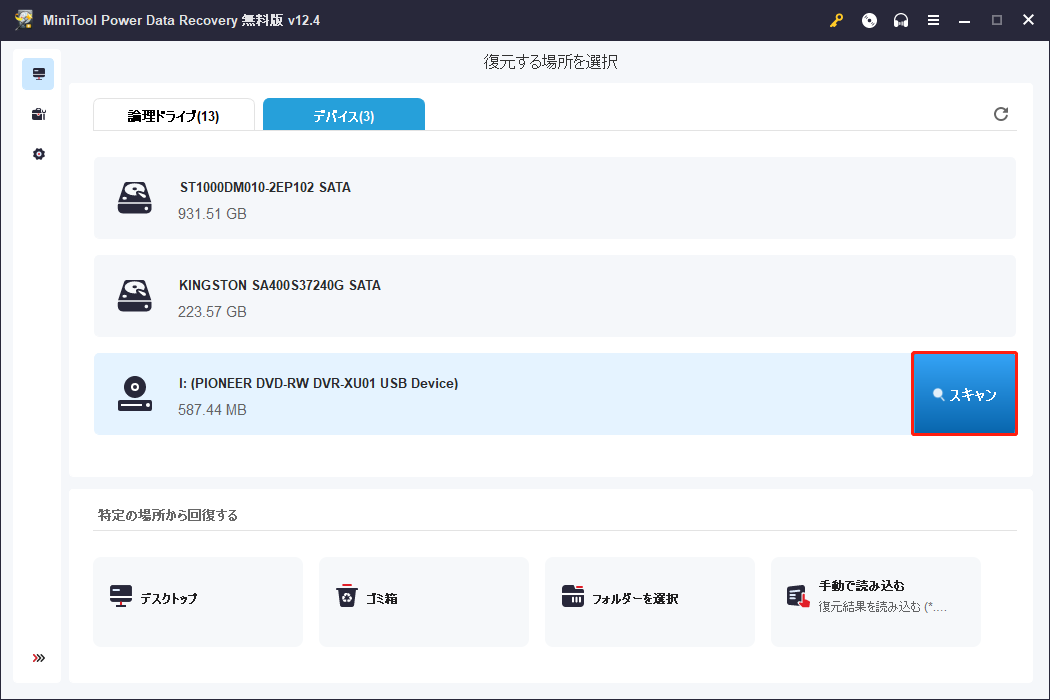
ステップ3: お望みのVOB動画ファイルをすべて見つけます。
スキャンには時間がかかるかもしれません。最良のスキャン結果を得るには、完了するまで待つ必要があります。スキャンが終了すると、DVD上のすべてのファイルがパスでリストされます。特に、失われたファイルが元の名前やファイル構造を失っている場合、「パス」タブでVOB動画ファイルを見つけるのは時間がかかるかもしれません。ここでは、より迅速に必要なファイルを見つけるために使用できる機能を紹介します。
まず、タイプ機能です。これは、ドキュメント、画像、オーディオ、ビデオなどのファイルタイプに応じてファイルを分類します。「タイプ」タブに切り替え、「すべてのファイル種類」>「音声とビデオ」をダブルクリックします。「vob」オプションを選択し、すべてのVOBファイルが表示されます。
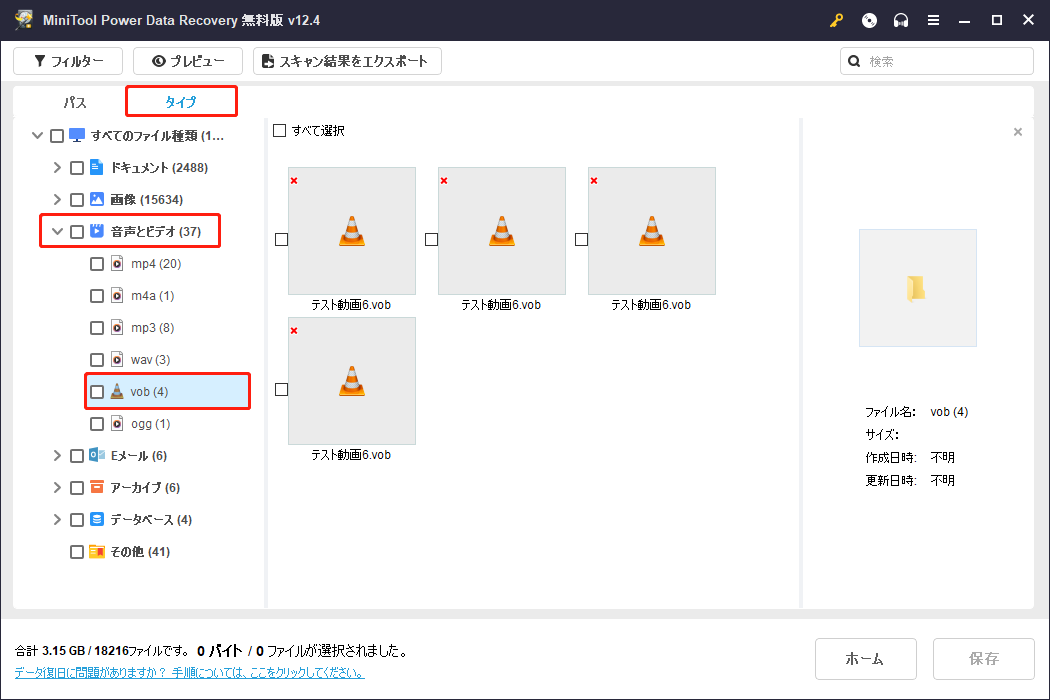
次に、検索機能でファイル名のキーワードを入力して関連ファイルを検索することができます。ファイル名を覚えていない場合、ファイル拡張子vobをボックスに入力します。「Enter」キーを押すと、すべてのVOBファイルがここにリストされます。
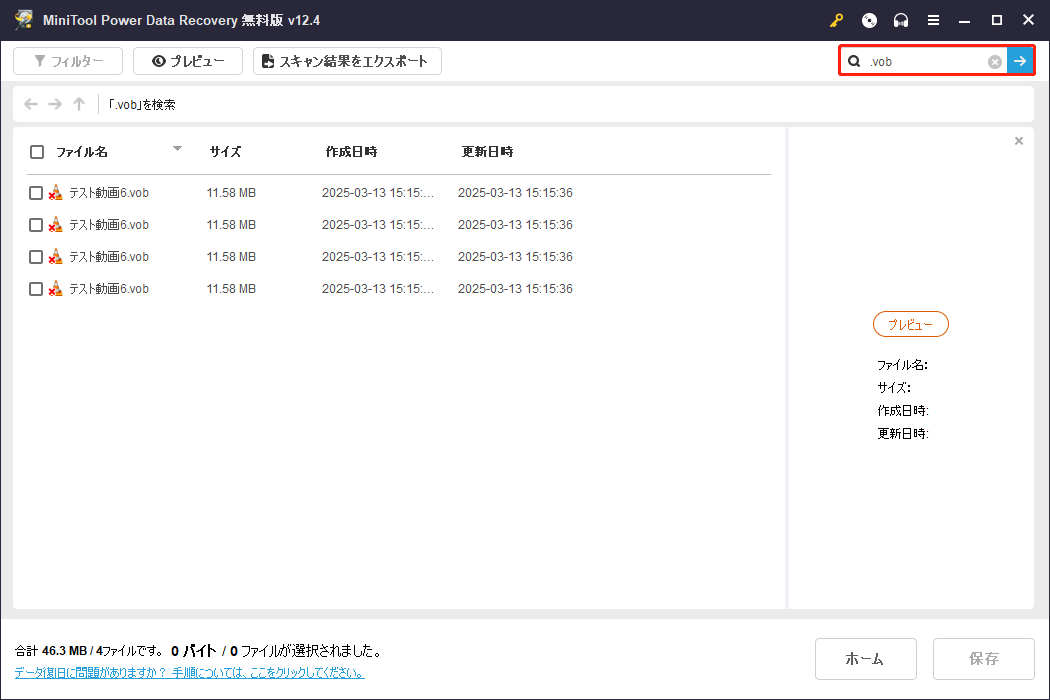
ステップ4: 必要なファイルを選択し保存します。
上記の機能を使用してVOBファイルを検索した後、すべての必要なファイルのボックスにチェックを入れ、「保存」をクリックします。ポップアッププロンプトで、復元したVOB動画ファイルを保存する新しい場所を選択し、「OK」をクリックします。
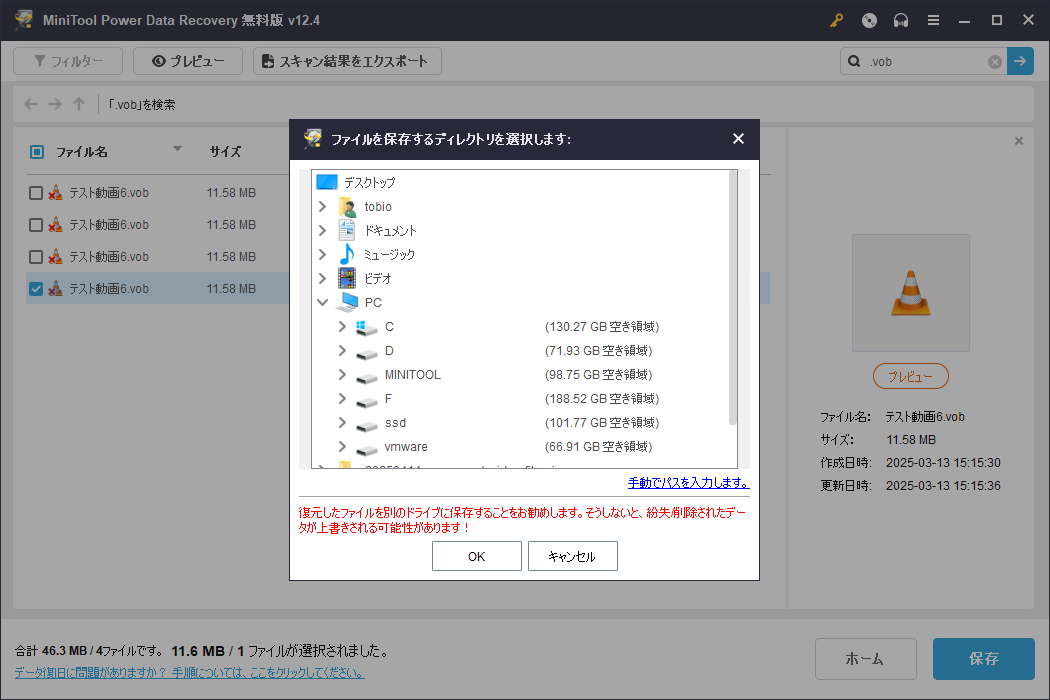
VOB動画紛失:原因と注意事項
VOBファイルを削除していないのに、なぜ失われるのですか?実際、誤削除はファイル紛失の原因の一つに過ぎません。人為的なミスに加えて、VOBファイル紛失には多くの非人為的な要因があります。
- DVDのフォーマット:DVDをフォーマットすると、VOBファイルが失われます。
- マルウェアの攻撃:マルウェアによってファイルシステムが破壊され、VOBファイルが紛失または破損する可能性があります。
- ファイルシステムの破損:ファイルシステムの破損により、VOBファイルにアクセスできなくなることがあります。
- ソフトウェアまたはハードウェアの故障:使用中、ソフトウェアまたはハードウェアの故障により、VOBファイルが破損または紛失することがあります。
- 突然のシステムシャットダウン:データ書き込み中に、突然システムがシャットダウンした場合にも、VOBファイルが失われることがあります。
VOBファイル紛失の原因を知った後、取ることができる予防措置を紹介します。ファイル紛失の再発を防ぐために、これらを心に留めておいてください。
- 特にデバイスをフォーマットする場合は、常にファイルをバックアップしてください。フォーマットすると、デバイス上のすべてのデータが削除されるため、フォーマットする前に重要なファイルをバックアップしていることを確認してください。
- バッテリーの残量が少ないときは、絶対にデジタル機器を使用しないでください。バッテリー残量が少なくなると、デバイスがシャットダウンする可能性があり、ファイルの保存プロセスが中断され、無効になります。
- 転送中にファイルを削除しないでください。転送サービスはデータを送信するためにソースファイルを必要とします。転送元ファイルが削除されると、転送サービスが続行できなくなり、データが失われます。
- あらゆる警告メッセージに注意してください。コンピュータ上の警告メッセージは、お使いのデバイスがウイルスやマルウェアの脅威にさらされていることを思い出させるかもしれません。
破損したVOBファイルを修復する方法
VOB動画ファイル破損の原因
破損したVOBファイルを修復する前に、まずVOBファイルが破損しやすく、最終的に破損する原因を理解する必要があります。VOBファイルが破損する可能性が低くなるように、以下のような行為を避けるようにしましょう。
- DVDディスクの破損。ハードウェアの故障は、必然的に内部に保存されているファイルに影響を及ぼし、最も大きなダメージを引き起こす。
- ファイルシステムの破損。破損したファイルシステムは、最終的にVOBファイルに干渉し、それらを破損する原因となります。
- ウイルスやマルウェアの攻撃。定期的にスキャンを行わないと、ウイルスが蔓延する可能性があります。
- 著作権保護。著作権者は動画の再生回数を制限することができ、あなたの動画が完全に再生されなくなる可能性があります。
修正1: VOBファイルを別のフォーマットに変換する
時々、ファイルがソフトウェアで利用できなかったり、ファイルの互換性に問題があったりして、ファイルが破損することがあります。VOBファイルが破損すると、デバイスやソフトウェアで作業するのが難しくなります。幸いなことに、MP4のような一般的な形式に変換することは簡単かつ迅速なプロセスであり、ファイルをよりアクセスしやすく、汎用性の高いものにすることができます。
この方法で、ファイルの使い勝手を向上させることができます。異なるデバイスやソフトウェアで開くと、形式が混乱することがあります。そのため、必要に応じてファイルを最適な形式に変換することができます。さらに、互換性を向上させることもできます。ファイル形式によっては、特定のデバイスやソフトウェアでしか開けないものもあり、ファイルの用途が限定されてしまいます。より汎用性の高い形式に変換することで、様々なデバイスやソフトウェアでファイルを開くことができます。
MiniTool Video Converterをお勧めします。このソフトでVOB動画ファイルをMP4に変換する方法を紹介します。
ステップ1:次のボタンをクリックして、MiniTool Video Converterをパソコンにダウンロードし、インストールします。
MiniTool Video Converter Freeクリックしてダウンロード100%クリーン&セーフ
ステップ2. このソフトを起動し、「ファイルを追加」をクリックして修復したい破損したVOB動画ファイルをインポートします。
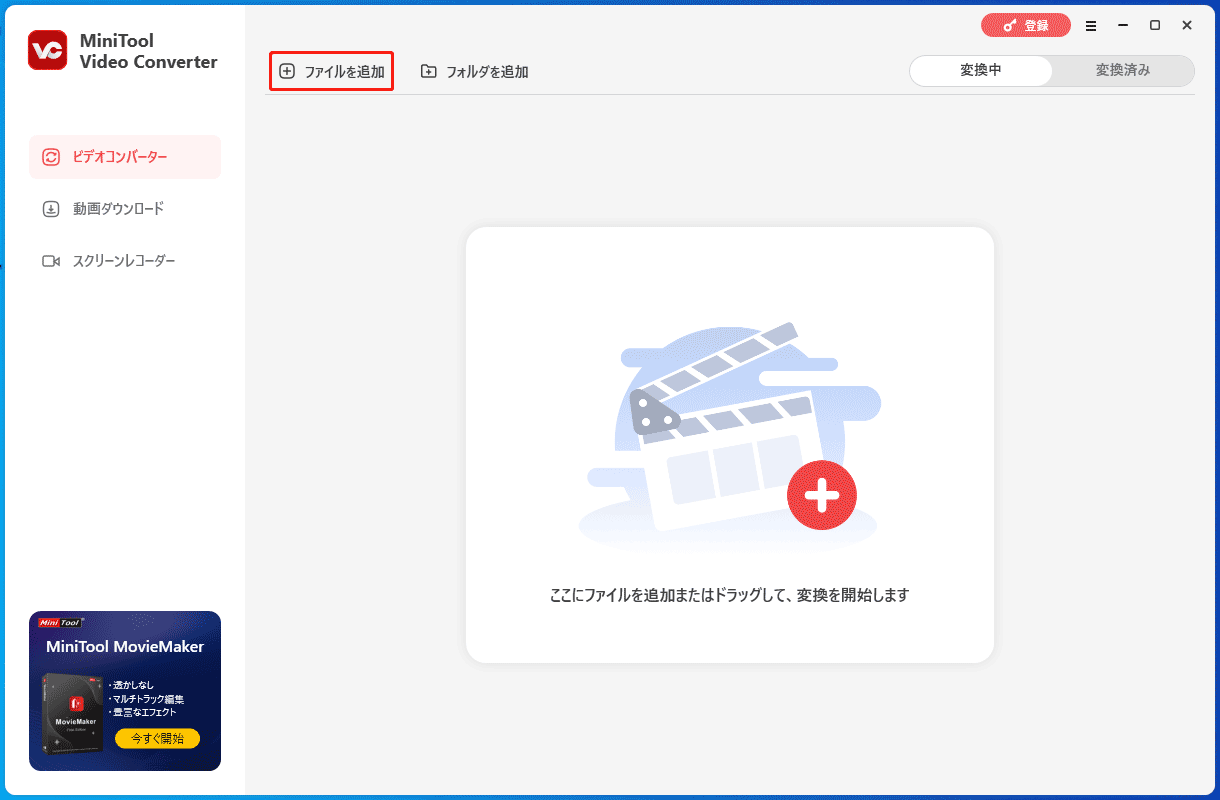
ステップ3: 追加した後、「変換」をクリックして開始します。
ステップ4: 変換プロセスが終了したら、「変換済み」タブに切り替え、「フォルダを開く」をクリックします。
これらの手順を完了したら、フォルダ内の変換されたファイルが表示されます。
修正2:VOB動画ファイル修復ツールを使用する
VLCメディアプレーヤーは優れたオールインワンプレーヤーで、動画を再生するだけでなく、マイナーエラーを削除する機能もあり、破損したVOBファイルを修復するのに適切なソフトウェアです。ここでは、それを使用してVOBファイルを修復するための包括的なガイドです。
ステップ1: VLCメディアプレーヤーで破損したVOB動画ファイルを開きます。
ステップ2: 「ツール」オプションをクリックし、ドロップダウンメニューから「設定」を選択します。
ステップ3: カテゴリーから「入力/コーデック」を選択します。
ステップ4: 「壊れているか不完全なAVIファイル」オプションの隣にあるドロップダウンリストから「常に修正」を選択します。
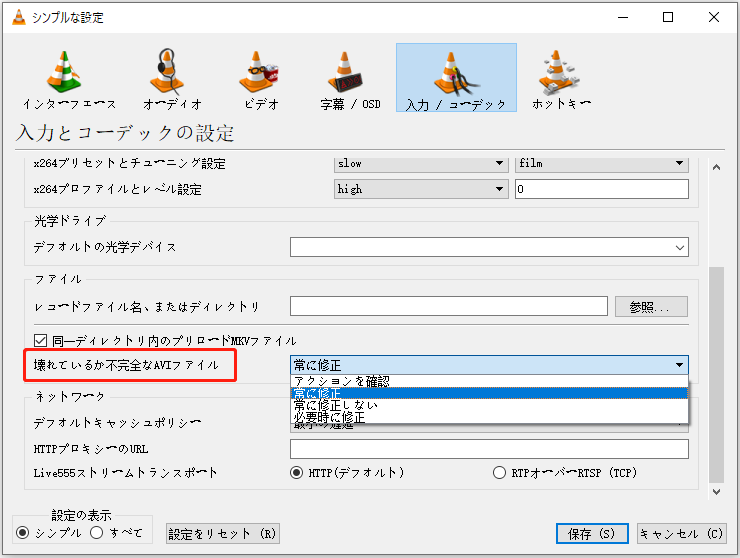
ステップ5: 「保存」オプションをクリックして、すべての設定を保存します。
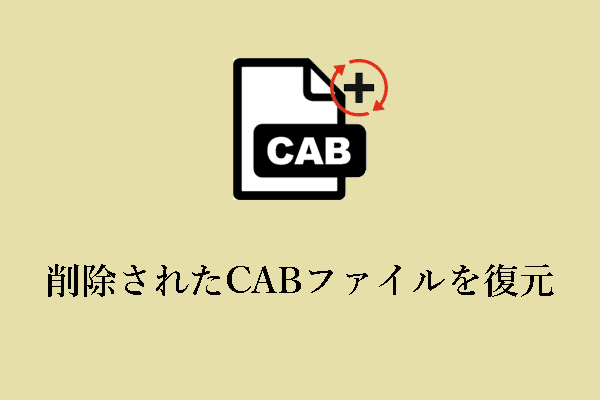
削除されたCABファイルを復元する方法は?この記事では、3つの方法を提供し、ファイルを取り戻すためにそれらを使用しましょう。
結論
VOBファイルの損失は様々な原因によって引き起こされることがお分かりいただけたと思います。ファイルのバックアップがない場合、VOBファイル回復ツールであるMiniTool Power Data Recoveryを試してみると、簡単に失われたファイルを復元することができます。しかし、すべての重要なファイルを定期的にバックアップすることをお勧めします。
または、破損したVOBファイルを修復する方法も考える価値のある問題です。この記事では、他の形式への変換と修復ツールの使用を含む2つの修復方法を提案します。それらの方法があなたのために働くことができることを願っています。
MiniTool製品の使用中に何か問題がありましたら、[email protected]からお気軽にメッセージをお送りください。